04 - Chiamate telefoniche
Last modified by administrator BDP on 2019/08/29 12:24
Sommario
Fare una chiamata
Per fare una chiamata, effettuare i seguenti passi:
- Fare doppio clic sull’icona IFM SoftPhone della traybar per aprire il display (oppure premere il pulsante Lcd se si utilizza IFM SoftPhone Deskband).
- Se si desidera utilizzare la linea 2, premere il pulsante Line 2 (la linea 1 è attiva in automatico).
- E' possibile:
- Digitare il numero sul tastierino numerico (se è stata attivata l’opzione Use numeric keypad as phone keypad nei Settings, si può digitare il numero sul tastierino numerico del PC, in questo caso il display si apre automaticamente).
- Oppure copiare e incollare un numero direttamente sul display.
- Oppure, se presente in rubrica, digitare sul display il nome del contatto interessato.
- Premere il pulsante Call (speaker mode) per utilizzare i device del PC oppure Call (headset mode) se si utilizzano le cuffie con microfono.
- La chiamata si avvia.
Trasferire la chiamata
Per trasferire una chiamata, effettuare i seguenti passi:
- Durante la conversazione, nel pannello dei controlli avanzati, premere il pulsante X-fer.
- Nel display digitare il numero a cui trasferire la chiamata in corso. La chiamata viene trasferita - automaticamente e senza nessun altro intervento - al numero inserito.
- Premere il pulsante Close current call per chiudere la linea e ritornare disponibili.
Effettuare una conference call
Per impostare una conference call, effettuare la seguente procedura:
- Durante la conversazione, nel pannello dei controlli avanzati, premere il pulsante Line 2.
- Nel display digitare il numero telefonico del contatto con il quale si desidera entrare in conference call.
- Premere il pulsante Call (speaker mode) o Call (headset mode) per effettuare la chiamata.
- Quando è stata stabilita la connessione con il secondo contatto, nel pannello dei controlli avanzati, premere il pulsante Conf. Si avvia la conference call.
- Se al termine della conference call si desidera mantenere la connessione con la linea 1, premere il pulsante Line 1; se, invece, si desidera mantenere la connessione con la linea 2, premere il pulsante Line 2.
- Premere il pulsante Close current call per chiudere la linea e ritornare disponibili.
Attivare il Do not disturb (DND)
Per attivare la funzione Do not disturb (cioè il chiamante sentirà il tono occupato), effettuare la seguente procedura:
- Fare doppio clic sull’icona IFM SoftPhone della traybar per aprire il display (oppure premere il pulsante Lcd se si utilizza IFM SoftPhone Deskband).
- Nel pannello dei controlli avanzati, premere il pulsante DND. Nella parte superiore destra del display si illumina la segnalazione Dnd e l’utente non riceverà più chiamate.
- Per ritornare disponibili premere nuovamente il pulsante DND. La segnalazione sul display si spegne e l'utente sarà disponibile per nuove chiamate.
Effettuare una videochiamata
Per fare una videochiamata, effettuare la seguente procedura:
- Fare doppio clic sull’icona IFM SoftPhone della traybar per aprire il display (oppure premere il pulsante Lcd se si utilizza IFM SoftPhone Deskband).
- Se si desidera utilizzare la linea 2, premere il pulsante Line 2 (la linea 1 è attiva in automatico).
- Digitare il numero sul tastierino numerico (se è stata attivata l’opzione Use numeric keypad as phone keypad nei Settings, si può digitare il numero sul tastierino numerico del PC, in questo caso il display si apre automaticamente).
- Premere il pulsante indicato nella figura sotto e selezionare la voce Video call.
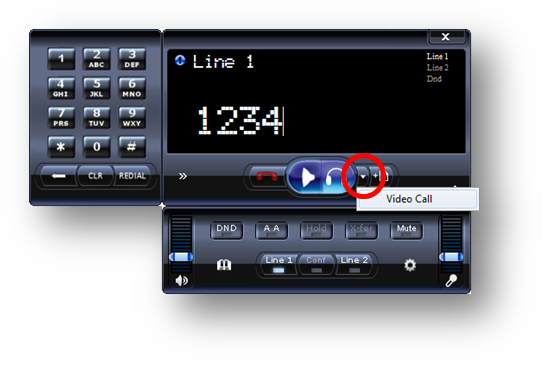
- La videochiamata si avvia.

